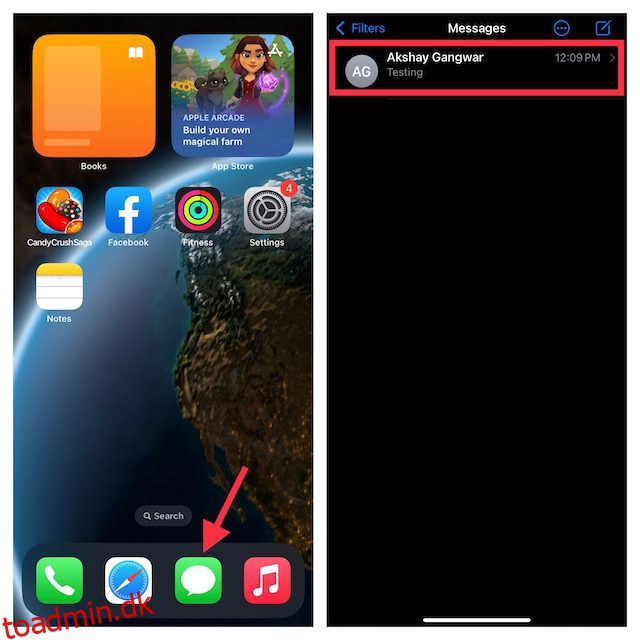I et travlt med hurtigt at sende en besked til nogen, ender vi mange gange med at sende beskeden til den forkerte person og føler os flov over handlingen. Eller vi sender hurtigt en besked til en elsket, for så at fortryde det senere. Heldigvis skal vi ikke længere håndtere denne situation, mens vi bruger iMessage i iOS 16, iPadOS 16 og macOS 13 Ventura. Muligheden for at fjerne beskeder på iPhones var blevet forsinket, især med populære beskedapps som WhatsApp, der allerede har haft denne funktion i lang tid. Og godt, Apple har endelig tilføjet fortryd send-funktionen i iMessage med sine seneste mobil- og desktop-OS-opdateringer. Så hvis du har installeret iOS 16 udvikler beta eller macOS Ventura udvikler beta og er nysgerrig efter at lære, hvordan du kan fjerne meddelelser på iPhone, iPad og Mac, skal du gennemgå denne detaljerede vejledning.
Indholdsfortegnelse
Fjern afsendelse af iMessages på iPhone, iPad og Mac (2022)
Ting at huske på, før du fjerner afsendelse af iMessages
Før du går i gang, er der visse begrænsninger med fortryd send-funktionen i iMessage, som du bør kende. Hvis du allerede er klar over dem, kan du gå til nedenstående trin. De vigtige punkter du skal huske er:
Sådan slettes meddelelser på din iPhone og iPad
Med det grundlæggende af vejen, lad os lære, hvordan du afsender beskeder i iMessage på iPhone og iPad. Sådan gør du:
1. På din iPhone eller iPad skal du åbne appen Beskeder og gå til en samtaletråd.
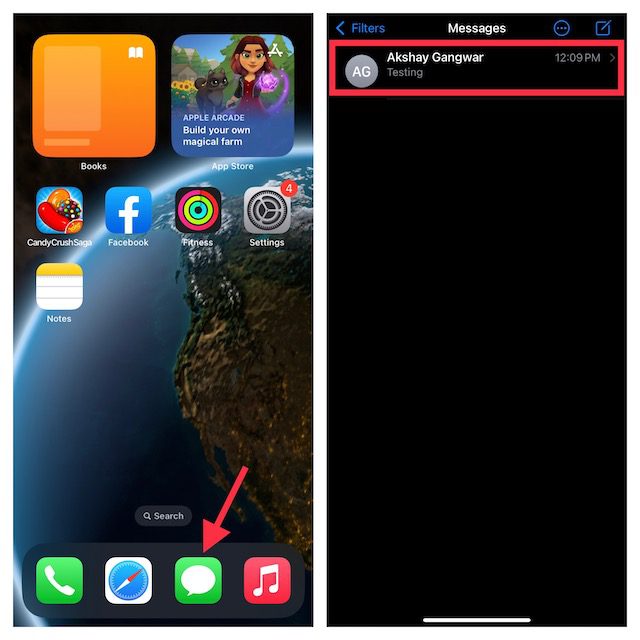
2. Find nu den besked, du vil annullere afsendelsen. Tryk længe på beskeden, og vælg “Fortryd Send” i pop op-kontekstmenuen. Du vil ikke se muligheden for at annullere afsendelsen af en besked på iPhone, hvis du sendte den for over 15 minutter siden.
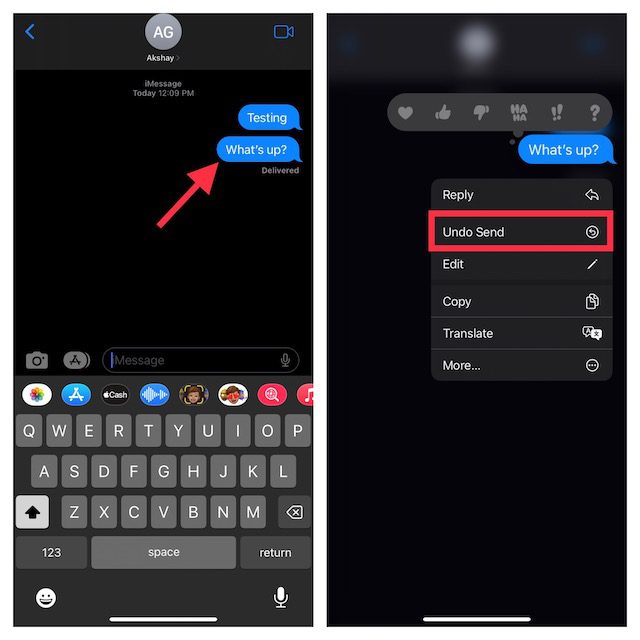
3. Og voila! Der vises en lille animation, der viser, at beskedboblen brister, og den forsvinder med det samme. Derudover vil du også se en advarsel, der lyder – “Du har ikke sendt en besked.”
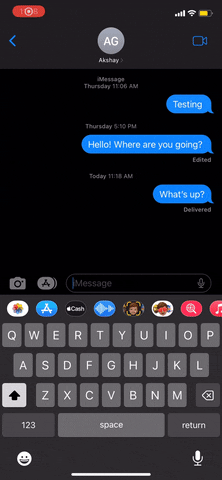
Sådan slettes meddelelser på din Mac
Det er lige så enkelt at slette en sendt besked til alle i iMessage-samtalen i macOS Ventura. Sådan fungerer det:
1. Åbn først appen Beskeder på din Mac. Derefter skal du navigere til en samtaletråd.
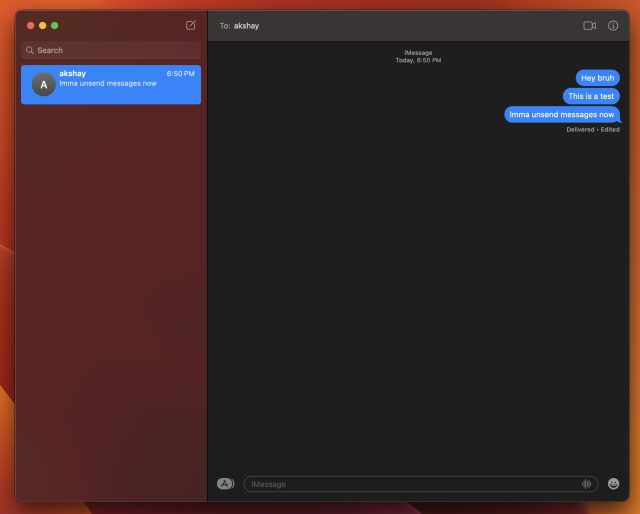
2. Højreklik nu på den besked, du vil slette for alle. Vælg derefter “Fortryd Send” i pop op-kontekstmenuen.
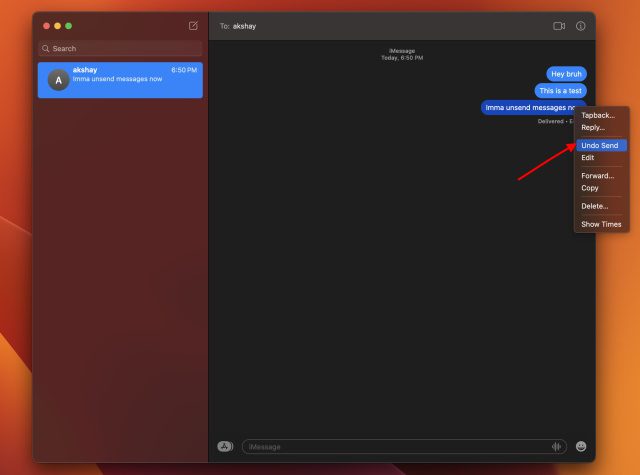
3. Og du er færdig! Ligesom iPhone vil du se beskedboblen briste og forsvinde, når du fjerner afsendelsen af en tekst. Den vil blive erstattet af en advarsel, der lyder “Du har ikke sendt en besked”.
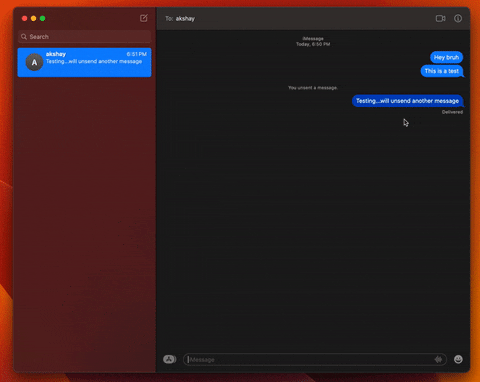
Slet sendt besked til alle på iPhone og Mac
Det er alt, hvad du behøver at vide om den nye fortryd afsendelsesfunktion i iMessage, der blev introduceret i iOS 16, iPadOS 16 og macOS Ventura-opdateringen. Selvom Apple Messages-appen måske ikke har fået mange forbedringer, er mulighederne for at redigere sendte beskeder og slette de fejlagtigt sendte beskeder på iPhone og Mac værdige tilføjelser. Så hvad synes du om disse nyligt tilføjede iMessage-funktioner? Fortæl os din mening om dem i kommentarerne nedenfor.